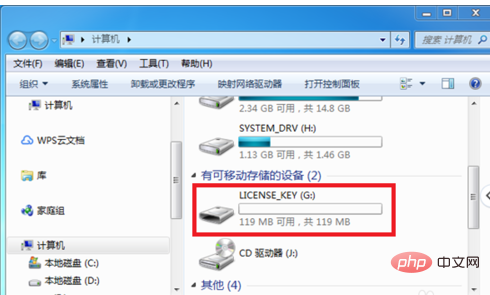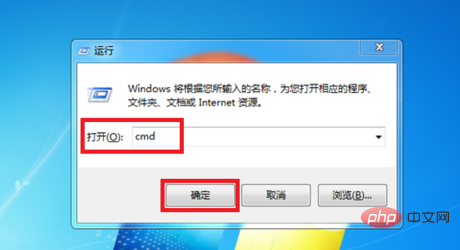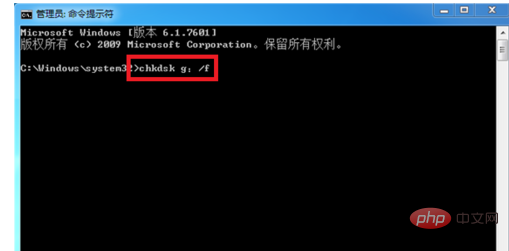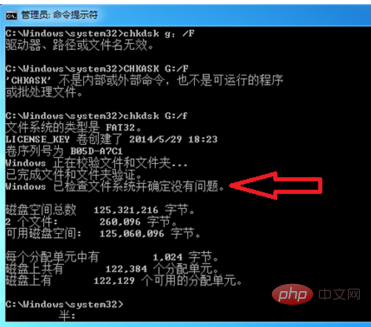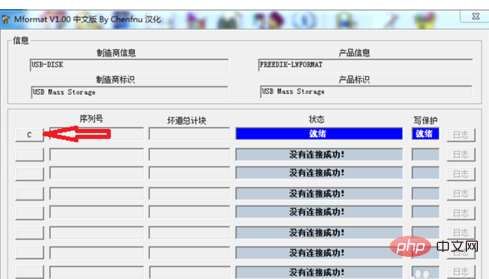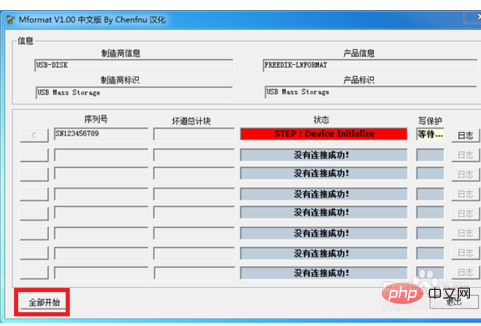#Windows が USB フラッシュ ドライブにアクセスできない場合はどうすればよいですか?
U ディスクを修復する前に、まず U ディスクがコンピュータ上のどのディスクに属しているかを確認する必要があります。コンピュータを開くと、編集者の U ディスクが G ディスクであることがわかります。

コンピューターのデスクトップに戻り、コンピューターの [windows] キーと [R] キーを同時に押して実行機能を開き、[cmd] と入力してクリックします。 [わかりました]。

クリックするとコマンドプロンプト画面が表示されるので、「chkdsk G: /f」と入力してEnterキーをクリックします。

クリックすると、システムは U ディスク ファイルのチェックサム チェックを実行し、U ディスク ファイルに問題があるかどうかを検出します。 U ディスクは自動的に修復されます。

コマンド コマンドを使用して U ディスクを修復することに加えて、U ディスク修復ツールを使用して修復することもできます。クリックして修復ソフトウェアを開きます。ソフトウェアの準備完了ステータスを確認し、前にあるドライブ文字をクリックします。

クリックするとステータスに情報が表示されるので、左下の[すべて開始]をクリックしてUディスクを修復します。

プログラミング関連のコンテンツをさらに詳しく知りたい場合は、php 中国語 Web サイトの
プログラミング入門 列にご注目ください。
以上がWindows が USB フラッシュ ドライブにアクセスできない場合はどうすればよいですか?の詳細内容です。詳細については、PHP 中国語 Web サイトの他の関連記事を参照してください。